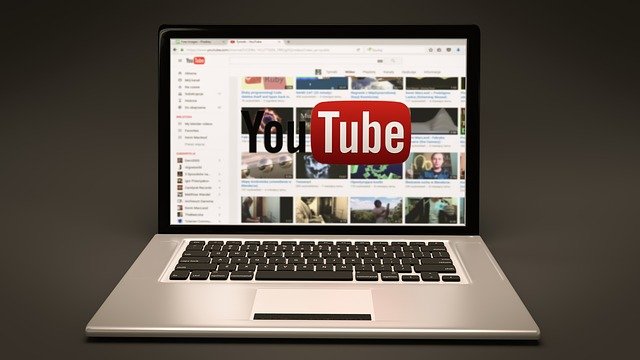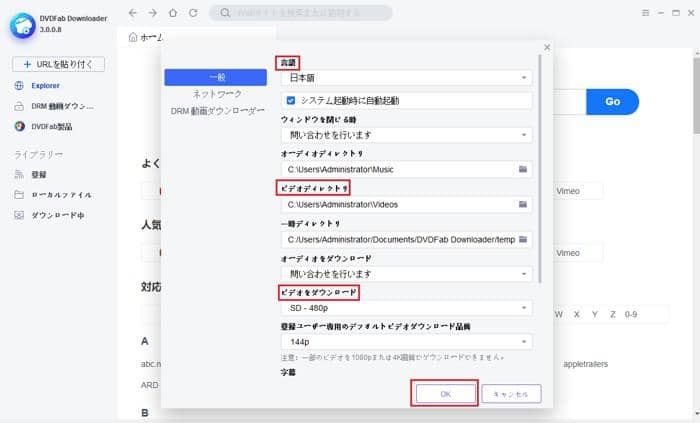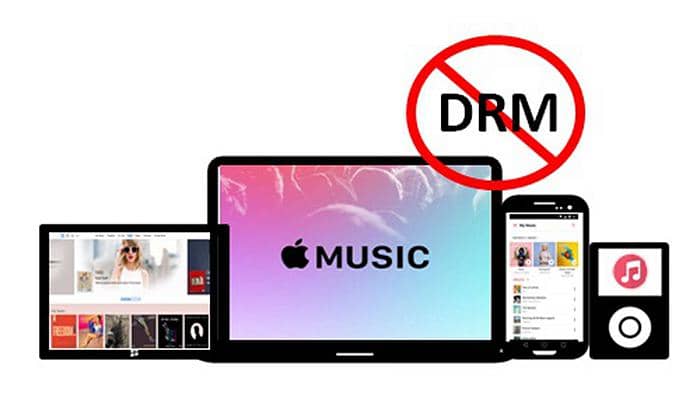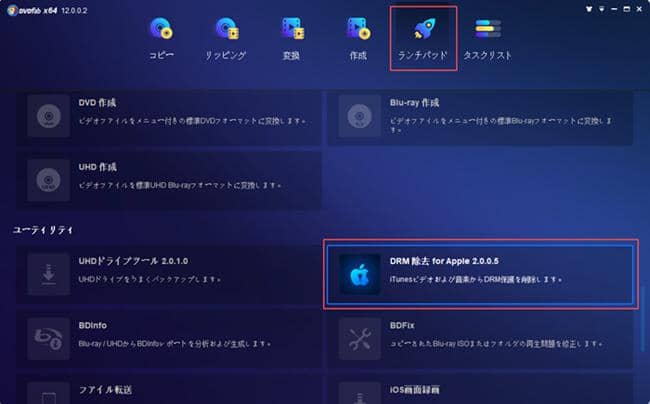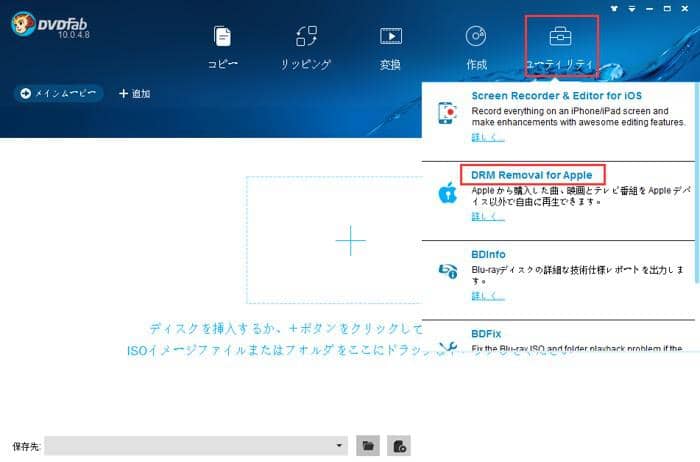GoogleChromeでストリーミング動画をダウンロードする方法!うまくいかないときの対処法も
要約: オフラインで動画を視聴できれば、通信速度を気にしなくて済みます。そこで今回は、GoogleChromeでストリーミング動画をダウンロードする方法をご紹介!本記事を読めば、今まで動画が止まってイライラしていた人も、快適に視聴できるようになりますよ。
目次
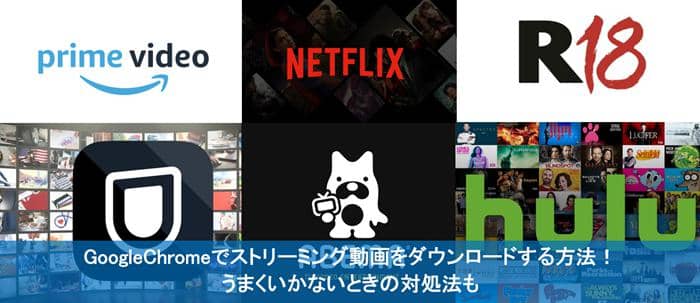
動画をダウンロードすれば、オフラインで好きな時に視聴できます。そこで知りたいのは、YouTubeなどのストリーミング動画をダウンロードする方法ではないでしょうか?今回はそんなあなたのために、GoogleChromeでストリーミング動画をダウンロードする方法についてお話したいと思います。
本記事を読めば、パソコンでストリーミング動画をダウンロードして、無期限で見放題にする方法が分かります。そもそもストリーミングとダウンロードの違いが分からない人のために、両者の違いについても触れているので、参考にしてみてくださいね。
そもそも「ストリーミング」と「ダウンロード」とは
そもそもストリーミングとダウンロードの違いが分からない人もいますよね。そこで簡単に「ストリーミング」と「ダウンロード」の違いをまとめました。
ストリーミングとは
ストリーミングとは、インターネットに接続した状態で映像や音声を楽しむ方式です。例えばYouTubeなどはストリーミング再生になります。常に通信しているため、基本的にはWi-Fi環境必須です。
ダウンロードとは
ダウンロードは、ネット上から自分の端末にデータを転送する方式です。ダウンロード中はネットワークが必要ですが、ダウンロードしてしまえばネットワークが必要ありません。そのためオフラインで楽しめます。
ストリーミングとダウンロードの違い
|
|
ストリーミング |
ダウンロード |
|
ストレージ空き容量 |
不要 |
必要 |
|
オフライン再生 |
× |
◎ |
|
メディアの保存 |
× |
◎ |
|
リアルタイム再生 |
◎ |
× |
|
通信量 |
消費する |
消費しない |
ストリーミングとはあくまでもネット環境で動画を再生しているだけなので、端末に保存することはできません。一方ダウンロードは端末にデータとして情報を保存できるため、ダウンロード後はオフライン状態でも再生できます。
GoogleChromeでストリーミング動画をダウンロードする方法
GoogleChromeでストリーミング動画をダウンロードする方法は下記の3つ。
・GoogleChrome拡張機能を使う
・動画配信サービスのダウンロード機能を使う
・ダウンロードソフトを使う
それぞれ紹介していくので、参考にしてみてください。
GoogleChrome拡張機能を使う
ストリーミング動画をダウンロードするために、chromeの拡張機能を使う方法があります。使える拡張機能は主に2つ。1つ目は「Video DownloadHelper」。
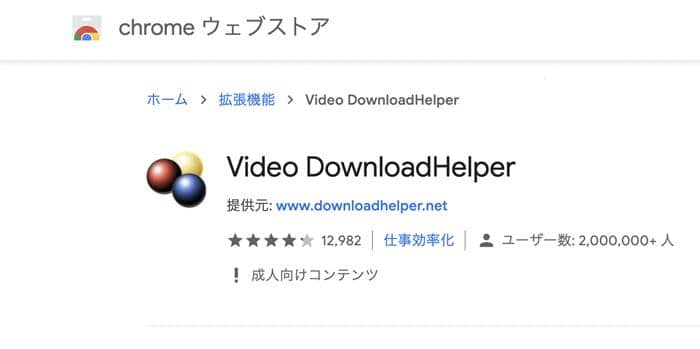
本ソフトは無料かつ軽快な動作から多くのユーザーに人気です。2つ目は「ストリームレコーダー」。
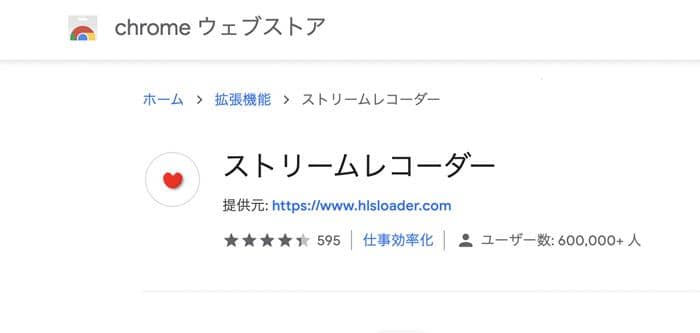
ストリームレコーダーを使えば、通常ダウンロードできないHLSで配信されているストリーミング動画も保存できます。
動画配信サービスのダウンロード機能を使う
動画配信サービスには、ダウンロード機能が備わっていることが���ります。ダウンロード機能を使えば動画のダウンロードが可能。しかしほとんどの場合、一部の対象作品に限られており、視聴可能期間も決められています。本記事ではYouTubeプレミアム、Netflix、Amazonプライムビデオを例に、デフォルトのダウンロード機能の制限をまとめました。
|
YouTubeプレミアム |
YouTubeプレミアに加入すると、オフライン用に動画を一時保存できます。再生可能期間は30日間です。30日を過ぎるとリセットされます。 |
|
Netflix |
Netflixでは対象動画にダウンロードボタンが設置されています。そのため、全ての動画がダウンロードできるわけではありません。ダウンロードした動画はアプリ内の「マイダウンロード」から視聴できます。 |
|
Amazonプライムビデオ |
Amazonプライムビデオでは、配信されているほとんどの動画をダウンロードできます。ただしスマホやタブレットのみで、パソコンではダウンロードできません。動画一覧からダウンロードした動画を確認できます。 |
ダウンロードソフトを使う
動画のダウンロードソフトはネットで探すと無料から有料までたくさんヒットします。無期限で楽しみたい場合は、ダウンロードソフトを利用するのも手です。ただし値段だけで決めてしまうと、セキュリティが甘いこともあります。そのため、万が一に備えて、カスタマーセンターのあるソフトを選んでおくのが無難です。
例えばDVDFab会社ではさまざまな動画ダウンローダーがリリースされています。「StreamFab YouTube ダウンローダー Pro」や「StreamFab Amazon ダウンローダー」など特定の動画配信サービスに対応したものから、1000以上のサイトに対応した「StreamFab ダウンローダー オールインワン」まで!世界一の動画ダウンロードソフトとして、先進テクノロジーを採用し、動画配信サービスから動画をを1080p品質でダウンロードできるソフトウェアです。詳細はぜひ公式サイトをご覧ください。30日の無料体験もありますので、下記のボタンをクリックして、ご利用して見てください!
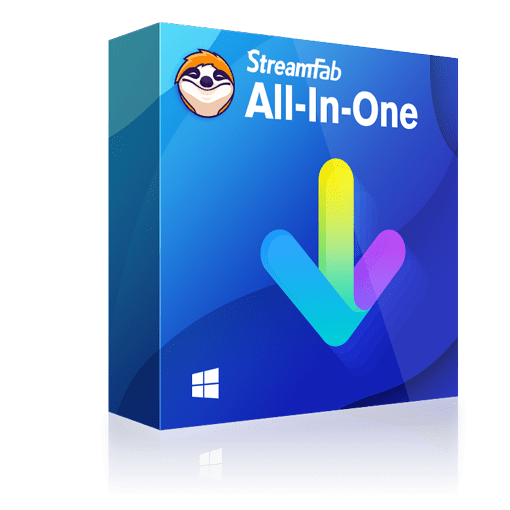
StreamFab ダウンローダーは、Amazonプライム、Netflix、Hulu、Disney+、HBOなど、1000以上のストリーミングサイトから動画をダウンロードできる、最も完璧な動画ダウンロードソリューションです。
機能:
1.内蔵ブラウザを使用すると、より良い方法でビデオを選択
2.YouTube、Facebook、Amazon、Netflix、Disney+などからビデオをダウンロード
3.1080pとEAC3 5.1のオーディオトラックで動画をダウンロード
4.MP4形式の動画をダウンロード
5.ダウンロード中の広告削除機能
6.UI言語に合わせて音声・字幕言語を選択
7.字幕を外部のSRTファイルとしてダウンロードするか、テキストとしてリミックス
8.一括ダウンロードと高速化
9.メディアサーバーと互換性のあるメタデータを保存
GoogleChromeでストリーミング動画をダウンロードできない時は?
ここではGoogleChromeでストリーミング動画をダウンロードできない時の対処法をご紹介します。
GoogleChromeブラウザを最新状態にする
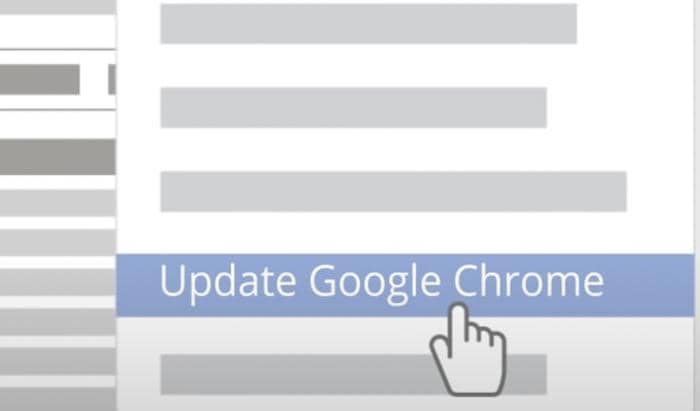
動画をダウンロードできない際は、ブラウザを最新状態に更新しましょう。そもそも更新(バージョンアップ)とは、機能を新しくするもの。そのため、新しい技術で作られた環境ではソフトが上手く作動しないことがあります。
GoogleChromeのキャッシュをクリアする
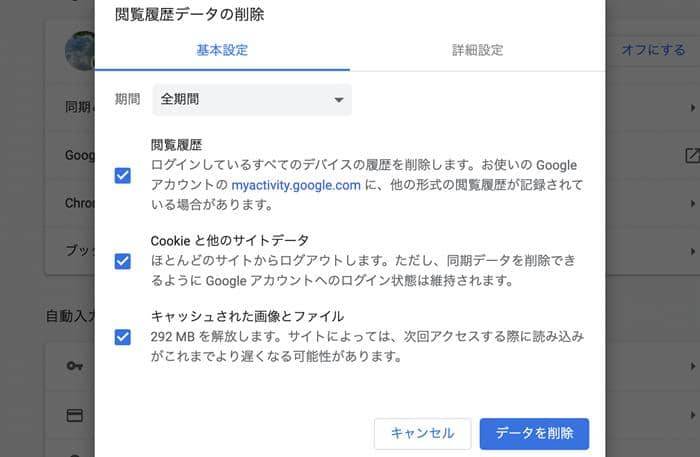
キャッシュがたまっていると、動画のダウンロード速度に影響してきます。そうなるとダウンロードが進まないかもしれません。まずはキャッシュをクリアしてみるのも手です。
ネット速度が十分か確認する
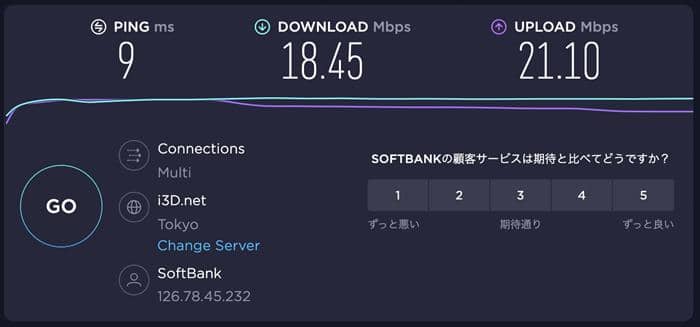
通信速度が遅いと、画像のダウンロードもできなくなります。動画のダウンロードを行うには5Mbps〜25Mbpsの通信速度が必要です。ダウンロードの速度が大きいほど、1秒間に転送できる��ータ量も多くなります。
まとめ
今回はGoogleChromeでストリーミング動画をダウンロードする方法についてご紹介しました。ダウンロード方法はいくつかありますが、高品質&確実にダウンロードするなら、「StreamFab ダウンローダー オールインワン」などのダウンロードソフトの利用がおすすめです!
関連記事:
最強の動画ダウンローダーは?
動画 ダウンロード ランキング